
Michael Fisher
0
2225
220
Kiedy musisz uchwycić ekran w przeglądarce Firefox, używając przycisku ekranu drukowania Wiele sposobów przechwytywania lub drukowania tego, co widzisz na ekranie Wiele sposobów przechwytywania lub drukowania tego, co widzisz na ekranie Ekran drukowania to termin, który utracił swoje pierwotne znaczenie na dekady temu. Dzisiaj drukowanie zrzutu ekranu wymaga kilku kroków. W połączeniu ze skrótami i oprogramowaniem masz potężne narzędzie XXI wieku na wyciągnięcie ręki. i osobne oprogramowanie do edycji obrazu Nie instaluj edytora zdjęć: Zamiast tego wypróbuj te edytory zdjęć w chmurze Nie instaluj edytora zdjęć: Wypróbuj te edytory zdjęć w chmurze Jeśli chcesz uzyskać naprawdę dobre wyniki, musisz pobrać jakiegoś oprogramowania graficznego lub innej aplikacji do edycji i sprawdź to. Ale teraz możesz zrobić większość… nie zawsze jest wydajna. Zamiast tego spójrz na te narzędzia; z pewnością znajdzie się taki, który pasuje do twoich potrzeb.
Nimbus Screen Capture
Ten dodatek do Firefoksa jest ulubionym ze względu na jego bogate funkcje. Aby przechwycić ekran, możesz wybrać z widocznej części strony, wybranego obszaru, całej strony lub pustego ekranu, aby upuścić obraz tylko do edycji.
Ustawienia są proste i obejmują opcję wyboru .jpeg lub .png dla formatu pliku. Wiedzieć, kiedy użyć formatu pliku: PNG vs. JPG, DOC vs. PDF, MP3 vs. FLAC Wiedzieć, kiedy użyć jakiego formatu pliku: PNG vs. JPG, DOC vs. PDF, MP3 vs. FLAC Czy znasz różnice między JPG i PNG, a MP3 i FLAC? Jeśli nie wiesz, jakich formatów plików użyć, pozwól nam poprowadzić Cię przez ich rozróżnienie. , suwak jakości obrazu, domyślny szablon nazwy pliku, możliwość szybkiego przechwytywania i konfigurowalne ustawienia skrótów.
Narzędzie do edycji jest dość intuicyjne i ma wiele funkcji. Możesz łatwo powiększać, przycinać i zmieniać rozmiar obrazu. Narzędzia do rysowania obejmują kształty, linie, strzałki, tekst i notatki z konfiguracjami, takimi jak szerokość i kolor linii. Możesz także użyć narzędzi do rozmycia, cieniowania i wypełniania lub dodać numerację do obrazu.
Po zakończeniu przechwytywania i edycji obrazu możesz zapisać go w Nimbus, jeśli masz konto lub utworzyć je bezpośrednio w narzędziu. Możesz także zapisać go w folderze lokalnym, wysłać na Dysk Google, skopiować do schowka lub wydrukować obraz.
Szereg opcji do przechwytywania ekranów, edycji obrazu i zapisywania go do użycia później są świetne, a ten dodatek bardzo łatwy w użyciu. Jeśli więc szukasz dodatku do przechwytywania ekranu z własnym zestawem możliwości edycji, to Nimbus Screen Capture to świetny wybór.
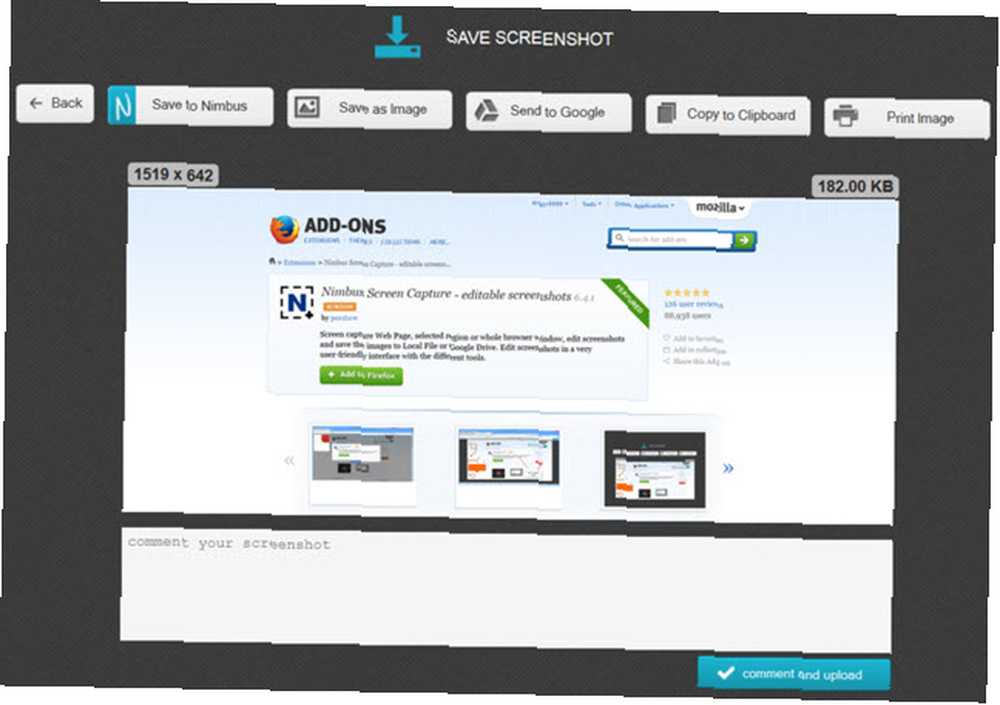
Lightshot
Ten dodatek jest dobry do szybkich zrzutów ekranu ze względu na swoją prostotę. Po kliknięciu ikony na pasku narzędzi wystarczy kliknąć i przeciągnąć myszą, aby wybrać obszar, który chcesz przechwycić, w tym wideo i Flash. Jak uzyskać najnowszą wersję Flash Playera w Chrome do pracy w przeglądarce Firefox w systemie Linux Jak uzyskać najnowszą wersję Flash Playera w Chrome Praca w Firefoksie w systemie Linux Nie przegap nowych funkcji i ulepszeń wydajności we Flashu tylko dlatego, że chcesz korzystać z Firefoksa. Oto jak uzyskać najnowszą wersję Flasha dla Firefoksa w systemie Linux. . Po zwolnieniu myszy wybrany obszar zostaje przechwycony, a narzędzia do edycji są wyświetlane automatycznie na tym samym ekranie, co widać na poniższym obrazie.
Narzędzia do edycji obejmują tekst, linie, strzałki, prostokąt, narzędzie pióra i selektor kolorów. Po wprowadzeniu zmian możesz przesłać obraz do Lightshot, a następnie albo go otworzyć, albo skopiować automatycznie wyświetlony link. Możesz także przesłać obraz bezpośrednio do sieci społecznościowej, takiej jak Twitter, Facebook lub Pinterest, która nie wydaje się być wspólną funkcją podobnych dodatków. Istnieją przyciski do wyszukiwania podobnych obrazów w Google, drukowania, kopiowania lub zapisywania obrazu jako .png, .jpeg lub.bmp.
Lightshot to prosty i wszechstronny dodatek do zrzutów ekranu. Może nie ma wiele dzwonków i gwizdków, ale tak naprawdę ich nie potrzebuje.
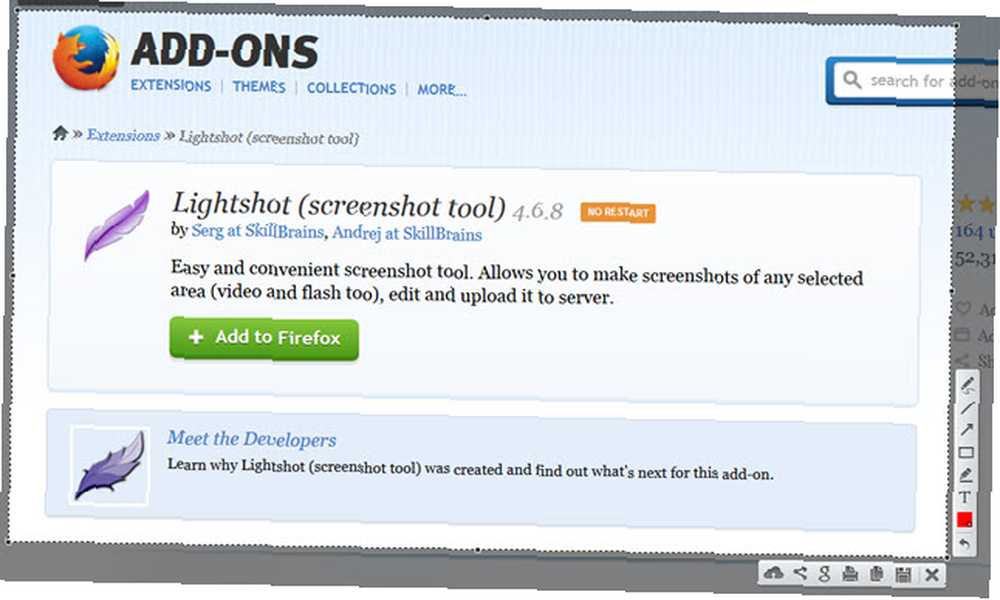
Awesome Screenshot Plus [już niedostępny]
Awesome Screenshot Plus to kolejny idealny dodatek do przeglądarki Firefox do przechwytywania ekranu. Po kliknięciu przycisku na pasku narzędzi możesz przechwycić widoczną część strony, całą stronę, a nawet wyszukać podobne witryny.
Po przechwyceniu ekranu automatycznie otwiera się nowa karta z kilkoma prostymi narzędziami do edycji, jak pokazano na poniższym obrazku. Możesz przycinać, rysować kształty, strzałki i linie, korzystać z narzędzia do rozmycia, dodawać tekst, a także można wybrać kolor. Po zakończeniu kliknij przycisk Gotowe, a następnie możesz tymczasowo zapisać obraz online lub w Diigo.com. Możesz również zapisać obraz w folderze lokalnym jako .png lub .jpg, a nawet skonfigurować skróty w ustawieniach dodatku.
Niesamowite zrzuty ekranu są również dostępne dla Chrome 3 Rozszerzenia Google Chrome do tworzenia świetnych zrzutów ekranu 3 Rozszerzenia Google Chrome do tworzenia świetnych zrzutów ekranu i wydaje się, że ma wiele dodatkowych opcji dla tej przeglądarki. Mamy nadzieję, że wersja Firefoksa zostanie również zaktualizowana o te inne funkcje.
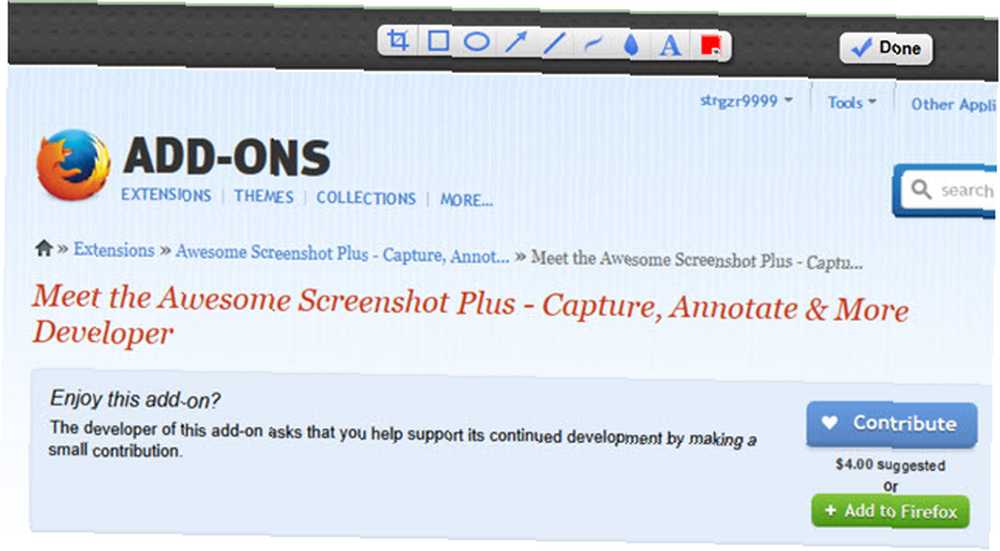
Pearl Crescent Page Saver Basic [niedostępne]
Pearl Crescent ma ładne narzędzie, które umieszcza przycisk aparatu na pasku narzędzi i używa dźwięku podczas przechwytywania. Ten dodatek umożliwia proste kliknięcie, aby przechwycić bieżący ekran i zapisać go jako .png lub.jpg. Jest to naprawdę świetna funkcja, ponieważ przechwytuje całą długość strony bez dodatkowego przewijania lub pracy z twojej strony.
Jeśli zamiast tego wybierzesz strzałkę obok przycisku aparatu, możesz wybrać inną opcję przechwytywania, aby zaznaczyć tylko widoczną część strony.
Ustawienia są podstawowe dla tego dodatku i obejmują wybór domyślnego formatu pliku oraz monit o zapisanie obrazu za każdym razem w określonym folderze. Ustawienia obejmują skróty klawiaturowe i możliwość dołączania treści Flash podczas przechwytywania strony.
Pearl Crescent Page Saver Basic zapewnia proste, łatwe przechwytywanie ekranu. Nie musisz przeciągać myszy ani zmieniać rozmiaru i dobrze jest, gdy wolisz korzystać z własnego oprogramowania do edycji obrazów 10 łatwych w użyciu programów do edycji zdjęć dla początkujących fotografów 10 łatwych w użyciu programów do edycji zdjęć dla początkujących fotografów Jeśli Adobe Lightroom wydaje się zbyt skomplikowane, sprawdź te łatwe w obsłudze programy do edycji zdjęć dla początkujących. .
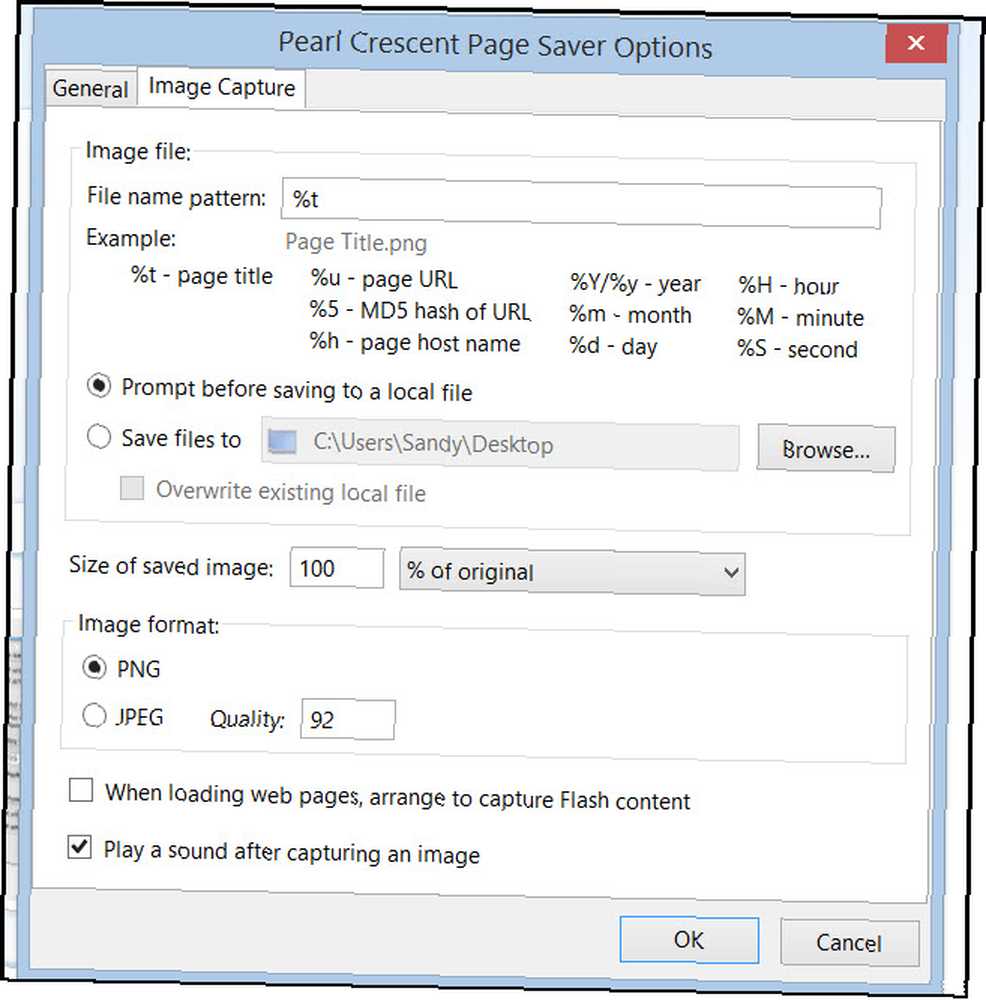
Czego używasz do zrzutów ekranu?
Niektóre dodatki oferują po prostu podstawowe przechwytywanie bieżącego ekranu, podczas gdy inne mają wspaniałe funkcje do przechwytywania i edycji. Jaki jest twój ulubiony dodatek do przechwytywania ekranu dla Firefoksa i dlaczego go lubisz? Podziel się swoimi sugestiami poniżej!











